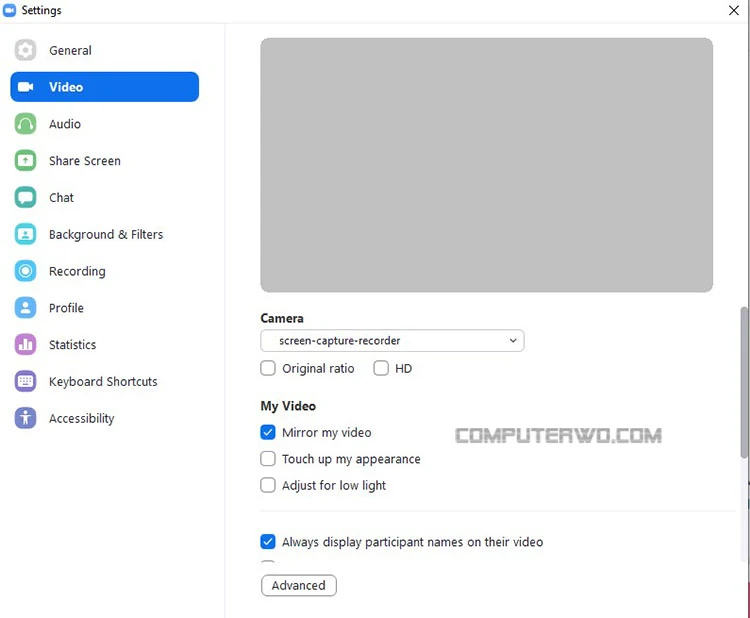بالرغم من كون تطبيق Zoom أحد أفضل التطبيقات لعقد الإجتماعات عبر الإنترنت إلا أن ما يعيبه هو الإستهلاك الكبير للبيانات الأمر الذي سوف يمثل مشكلة كبيرة في حال كان لديك إنترنت "محدود" كما هو الحال لدى أغلبنا، وفي الواقع يقدر استهلاك زوم للبيانات بما يقرب من 900 ميجابايت في الساعة هو رقم كبير جدًا بالطبع فمن خلال إجراء عدة اجتماعات شهريًا يمكن أن تقضي على نسبة كبيرة من باقة الإنترنت الخاصة بك ولكن لحسن الحظ توجد هناك العديد من الطرق والحيل الرائعة التي يمكنك الإستعانة بها من أجل تجنب استهلاك باقة الانترنت اثناء استخدام Zoom حتى أقل من 100 ميجابايت في الساعة وهذا ما نناقشه معكم فيما يلي بالتفصيل.
ما هو مقدار استهلاك البيانات على Zoom؟
يتفاوت استهلاك البيانات على تطبيق Zoom بشكل كبير وذلك حسب عوامل متنوعة إلا أن أهمها هو نوع الإجتماع وجودة الفيديو ومع ذلك فإن متوسط استهلاك البيانات على زوم يظل مرتفعًا في اجتماعات الفيديو فكما ذكرنا لكم يقدر معدل استهلاك البيانات في اجتماعات زوم بـ 900 ميجابايت في الساعة، وإليك فيما يلي مقدار استهلاك البيانات على زوم بالتفصيل:
الاجتماعات الفردية:
جودة فيديو عالية high-quality: ما يقرب من 540 ميجابايت في الساعة.
فيديو بدقة 720p: ما يقرب من 1.08 جيجابايت في الساعة.
فيديو بدقة 1080p: حوالي 1.62 جيجابايت في الساعة.
الاجتماعات الجماعية:
جودة فيديو عالية high-quality: حوالي 810 ميجابايت في الساعة.
فيديو بدقة 720p: ما يقرب من 1.35 جيجابايت في الساعة.
فيديو بدقة 1080p: ما يقرب من 2.475 جيجابايت في الساعة.
المكالمات الصوتية:
مكالمة صوتية فقط: 27-36 ميجابايت في الساعة.
مشاركة الشاشة: 22.5 ميجابايت في الساعة.
مشاركة الشاشة مع الصورة المصغرة: 67.5 ميجابايت في الساعة.
إلغاء تفعيل ميزة HD
من الجيد أن تتمكن من التحدث مع أصدقائك أو زملائك في العمل بجودة HD عالية جدًا ولكن للأسف يعتبر هذا هو أكبر مسبب لاستهلاك البيانات على زوم لذلك يمكنك إلغاء تفعيل ميزة "Enable HD" من أجل توفير البيانات، هذا سوف يجعل جودة الإجتماعات أقل بكل تأكيد ولكنه سوف يكون أكثر توفيرًا للبيانات، ومن أجل إلغاء تفعيل HD قم بتشغيل برنامج Zoom لديك ثم قم بالنقر على علامة الإعدادات اعلى يمين التطبيق (علامة الترس) ومن القائمة الجانبية قم باختيار Video ثم قم بإلغاء علامة الصح بجوار "HD" كما يمكنك إلغاء تفعيل خاصية تحسين المظهر "Touch up my appearance" والتي تؤدي إلى استهلاك المزيد من البيانات أيضًا.
استخدام المكالمات الصوتية بدلًا من الفيديو
هناك فارق كبير جدًا وواضح بين معدل استهلاك البيانات على زوم عند استخدام مكالمات الفيديو أو المكالمات الصوتية، في الواقع يمكن أن تستهلك مكالمة فيديو بدقة 1080 بكسل ما يصل إلى 2.4 جيجابايت من بيانات الإنترنت خلال ساعة واحدة بينما في نفس هذه المدة نجد أن المكالمة الصوتية لا تستهلك أكثر من 30 ميجابايت وهو ما يساعدك على توفير الكثير من البيانات، ومن أجل أن تكون هذه الطريقة فعالة إلى حد كبير لابد أن تتأكد من إيقاف الفيديو والكاميرا لديك وليس الفيديو فقط أي أنك لن تتمكن من رؤية الشخص الذي تتحدث معه وكذلك لن يتمكن هو من رؤيتك أيضًا.
استخدام Google Docs لمشاركة المستندات
من ضمن المميزات الرائعة جدًا في Zoom هو إمكانية مشاركة الشاشة الخاصة بك مع الأشخاص الآخرين أثناء الإجتماع ولكن في الحقيقة هذه الميزة تستهلك الكثير من بيانات الإنترنت في حين وجود بعض البدائل الأخرى التي يمكنك الإعتماد عليها والتي تعتبر أقل من ناحية استهلاك البيانات، والاختيار من بين هذه البدائل يعتمد على ما تقوم بمشاركته مع اصدقائك من خلال الشاشة.
ولكن إذا كنت تشارك معهم المستندات النصية أو جدوال البيانات فيمكنك استخدام مجموعة تطبيقات Google Docs المميزة جدًا والتي تعتبر من بدائل مايكروسوفت أوفيس ولكن الميزة الأهم بها هو أنها تتيح لك إمكانية مشاركة الملفات مع الآخرين والتعديل عليها في نفس الوقت كما يمكنك كتابة التعليقات وإرسال الملاحظات للآخرين كما أنها تعتبر أقل استهلاكًا للبيانات بكثير من مشاركة الفيديو على Zoom عندما يتعلق الأمر بالمستندات.
إيقاف الميكروفون عند عدم التحدث
يستهلك الميكروفون قدرًا من البيانات أيضًا وبالرغم من أنه قليل جدًا مقارنةً مع ما يتم استهلاكه عند استخدام الفيديو إلا أن تعطيله يمكن أن يوفر استهلاك البيانات بشكل كبير وخاصةً عند استخدام التطبيق لوقت طويل، لذلك قم بتعطيل الميكروفون عندما لا تكون بحاجة إليه وهذا يمكن أن يكون مفيدًا لك في حال كانت طالبًا وتستمع إلى المعلم الخاص بك وما إلى ذلك.